كيفية وضع الخلفيات على iPhone؟ | خلفيات آيفون 7
يأتي iPhone مثبتًا مسبقًا بمجموعة متنوعة من الخلفيات المثيرة للاهتمام ، ولكن استخدامها على مدار فترة زمنية يمكن أن يكون مبتذلاً. لذلك ، إذا كنت تجد هذه الخلفيات الموجودة مملة أيضًا ، فلا تقلق لأن iPhone يمنحك حرية تنزيل الصور من الإنترنت ، أو استخدام صورك كخلفيات. يمكنك حتى إنشاء خلفية iPhone الخاصة بك عن طريق تخصيص الصور. يمكن تعيين الصور المخزنة على جهاز iPhone الخاص بك كخلفية مباشرة ، بينما يجب مزامنة الصور التي تم تنزيلها من الإنترنت أو الموجودة على جهاز الكمبيوتر الخاص بك مع iPhone ، ثم استخدامها كخلفية. لذا ، عند البحث عن خيارات حول كيفية وضع ورق الحائط ، ستوجهك مقالتنا المحددة بالكامل بخطوات مفصلة.
الجزء 1. كيفية تنزيل خلفيات آيفون
يمكن أن تؤثر الخلفيات الموجودة على جهاز iPhone الخاص بك بالتأكيد على الحالة المزاجية إلى حد كبير ، حيث إنها أول ما يظهر بعد فتح الهاتف. لن تجعلك الخلفية الواضحة والملونة والرائعة تشعر بالانتعاش فحسب ، بل ستضفي طابعًا شخصيًا على جهازك وتجعله يبدو جذابًا. إذا تم استخدام الصور والخلفيات الخارجة عدة مرات ، فهناك مواقع ويب تسمح بتنزيل خلفيات iPhone ، بحيث يمكنك تغيير خلفية iPhone بتصميمات مثيرة للاهتمام. يتم سرد خطوات تنزيل خلفيات iPhone والمواقع الشائعة لنفسها أدناه.
خطوات تنزيل Wallpapers for iPhone من موقع الويب إلى جهاز الكمبيوتر الخاص بك
الخطوة 1. ابحث عن مصدر ورق الحائط / موقع الويب والتصميم.
حدد موقع الويب الذي ترغب في تنزيل خلفية منه. في موقع الويب ، استعرض التصميم الأنسب لطراز iPhone الخاص بك.
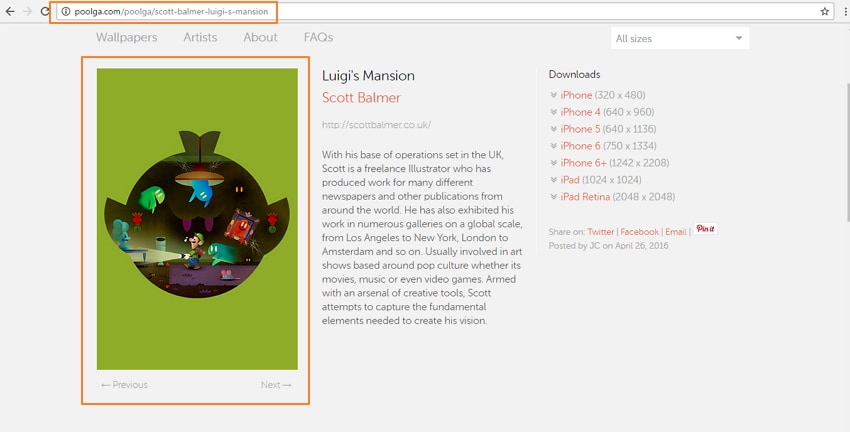
الخطوة 2. قم بتنزيل / حفظ خلفية الشاشة على جهاز الكمبيوتر / جهاز Mac. انقر بزر الماوس الأيمن على الصورة وحدد ‘حفظ الصورة باسم….’ اختيار.
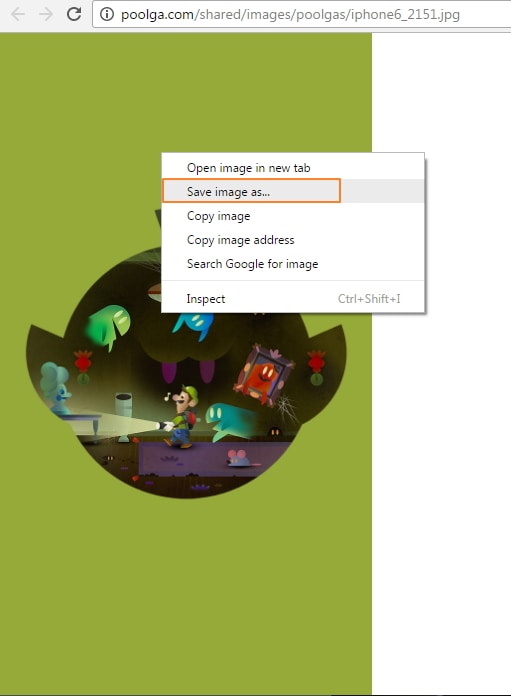
حدد مجلد الوجهة المطلوب على جهاز الكمبيوتر / جهاز Mac ، واحفظ الصورة مع اختيارك للاسم.

ملاحظة: بشكل عام ، يتم حفظ الخلفيات في مجلد ‘My Pictures’ على جهاز الكمبيوتر ومكتبة iPhoto على جهاز Mac.
بمجرد تنزيل صور خلفية iPhone ، يمكنك تغيير خلفية iPhone وقتما تشاء.
3 مواقع شهيرة لتنزيل خلفيات آيفون:
هناك قائمة جيدة من مواقع الويب لتنزيل خلفيات iPhone. قائمة المواقع الثلاثة الأكثر شعبية مذكورة أدناه.
1- بوغلا
رابط الموقع: http://poolga.com/
إذا كان لديك عقلية فنية ، فإن Poogla هي وجهة واحدة. يحتوي هذا الموقع على مجموعة رائعة من الخلفيات الرائعة التي يمكن استخدامها لأجهزة iPhone و iPad. تم إنشاء التصميمات في الموقع خصيصًا من قبل فنانين ورسامين محترفين. التحديد محدود ، ولكن يتم اختيارهم جميعًا يدويًا لتقديم شيء فريد من نوعه. عملية تنزيل ورق الحائط للايفون في الموقع سريعة وسهلة.

2. PAPERS.co
رابط الموقع: http://papers.co/
تأسست في يوليو 2014 ، PAPERS.co ، أنشأت مكانة لنفسها في السوق التنافسية للخلفيات. الموقع مشهور ليس فقط لخلفيات iPhone ، ولكن للأجهزة الأخرى بما في ذلك Android و Windows وأجهزة كمبيوتر سطح المكتب. يمكن تنزيل الخلفيات الموجودة على PAPERS.co من موقع الويب ، أو يمكن الوصول إليها أيضًا من خلال أحد التطبيقات. يوفر الموقع خيارًا لتحديد حجم خلفية الشاشة ، لأن حجم خلفية iPhone 7 سيختلف عن iPhone 6 وبالمثل مع الموديلات الأخرى. أصبح اختيار ورق الحائط أمرًا سهلاً من خلال العلامات والمرشحات. عملية تنزيل خلفية iPhone في الموقع مريحة للغاية.
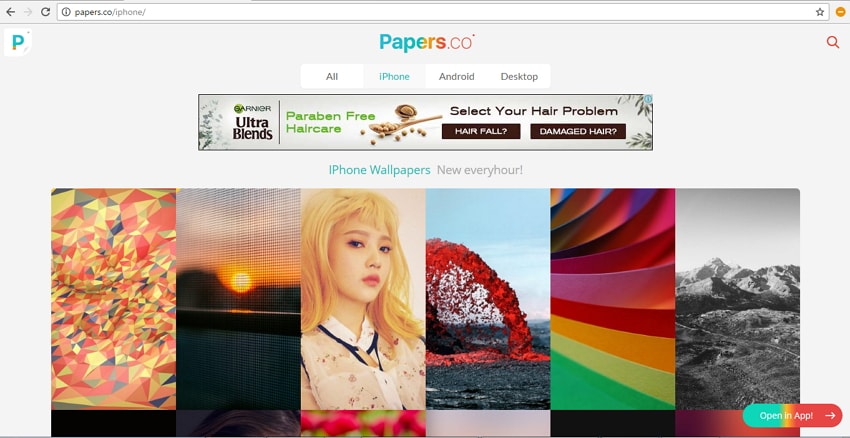
3. iphonewalls.net
رابط الموقع: http://iphonewalls.net/
هذا موقع شائع آخر لتنزيل بعض خلفيات iPhone الجميلة. يحتوي الموقع على مجموعة ضخمة من التصميمات في فئات مختلفة ، بما في ذلك خلفيات iOS 10 المجانية. تتميز خلفيات الموقع بطراز الجهاز ، بحيث تحصل على الحجم المثالي. واجهة الموقع نظيفة وسهلة الاستخدام. يمكّنك موقع iphonewalls.net من إضافة تصميماتك المفضلة إلى منطقة ‘مجموعتي’ ، والتي يمكنك استخدامها لاحقًا عند الحاجة. يوفر اختيار أفضل الخلفيات التصميمات الأكثر مشاهدة وإعجابًا وتنزيلًا.
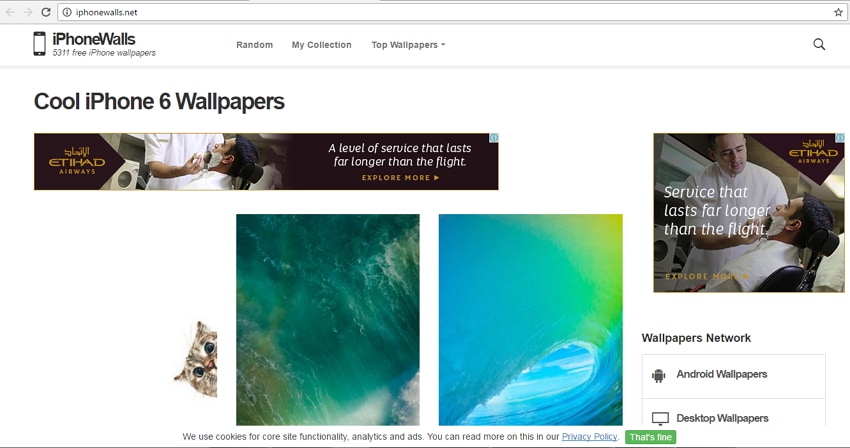
الجزء 2. كيفية استيراد ورق الحائط على iPhone
بمجرد تنزيل صورة الخلفية المطلوبة من موقع الويب إلى جهاز الكمبيوتر / جهاز Mac ، فإن الخطوة التالية هي استيراد خلفية الشاشة إلى جهاز iPhone. يمكن استيراد الخلفية على iDevice الخاص بك من خلال iTunes أو برنامج جهة خارجية مثل DrFoneTool – مدير الهاتف (iOS).
الطريقة الأولى: كيفية استيراد ورق الحائط إلى iPhone باستخدام iTunes
يمكن مزامنة الخلفيات التي تم تنزيلها على جهاز الكمبيوتر / جهاز Mac مع iPhone باستخدام iTunes. تشبه العملية مزامنة أي صورة أخرى من جهاز الكمبيوتر إلى iPhone.
الخطوة الأولى: قم بتشغيل iTunes وقم بتوصيل iPhone بجهاز الكمبيوتر الخاص بك باستخدام كابل USB.
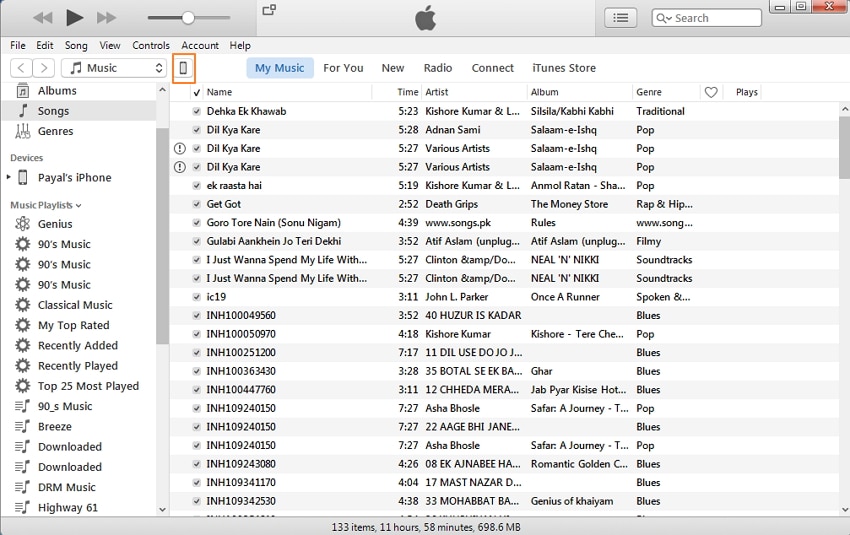
الخطوة 2. انقر فوق أيقونة iPhone ، وتحت الإعدادات ، حدد علامة التبويب ‘الصور’. على اللوحة اليمنى ، قم بتمكين خيار ‘مزامنة الصور’. ضمن خيار ‘نسخ الصور من’ ، تصفح للوصول إلى المجلد حيث يتم حفظ الخلفيات. انقر فوق ‘تطبيق’ لبدء عملية المزامنة.
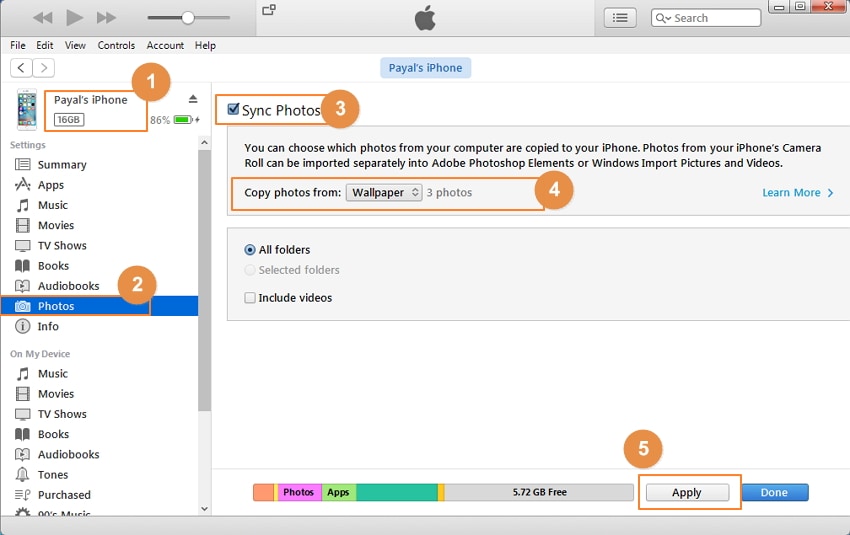
ملاحظة: باستخدام هذه الطريقة ، ستقوم بمسح الصور الأصلية على جهاز iPhone الخاص بك ؛ إذا كنت لا تريد مسح أي محتوى ، فنحن نقترح عليك استخدام الطريقة الثانية على النحو التالي.
الطريقة الثانية: كيفية استيراد ورق الحائط إلى iPhone باستخدام DrFoneTool – مدير الهاتف (iOS)
هناك طريقة أخرى سريعة وسهلة لنقل الخلفية من جهاز الكمبيوتر / جهاز Mac إلى iPhone باستخدام برنامج يسمى DrFoneTool – مدير الهاتف (iOS). يسمح البرنامج بنقل الصور ومقاطع الفيديو والموسيقى ومحتويات الوسائط الأخرى بين أجهزة iOS وأجهزة Android و iTunes و PC / Mac ، والأهم من ذلك ، لن يؤدي النقل إلى مسح أي محتوى أصلي على جهاز iPhone الخاص بك. فيما يلي خطوات استيراد الخلفية على iPhone باستخدام DrFoneTool – مدير الهاتف (iOS).

DrFoneTool – مدير الهاتف (iOS)
قم باستيراد ورق الحائط إلى iPhone بدون iTunes
- نقل وإدارة وتصدير / استيراد الموسيقى والصور ومقاطع الفيديو وجهات الاتصال والرسائل القصيرة والتطبيقات وما إلى ذلك.
- يمكنك إجراء نسخ احتياطي للموسيقى والصور ومقاطع الفيديو وجهات الاتصال والرسائل القصيرة والتطبيقات وما إلى ذلك على الكمبيوتر واستعادتها بسهولة.
- انقل الموسيقى والصور ومقاطع الفيديو وجهات الاتصال والرسائل وما إلى ذلك من هاتف ذكي إلى آخر.
- نقل ملفات الوسائط بين أجهزة iOS و iTunes.
- متوافق تمامًا مع iOS 7 و iOS 8 و iOS 9 و iOS 10 و iOS 11 و iPod.
الخطوة الأولى: قم بتشغيل DrFoneTool ، وحدد ‘مدير الهاتف’ من جميع الوظائف ، وقم بتوصيل جهاز iPhone بجهاز الكمبيوتر الخاص بك باستخدام كابل USB.

الخطوة 2. في شريط القائمة العلوي ، حدد ‘الصور’. بعد ذلك ، حدد خيار ‘مكتبة الصور’ في اللوحة اليسرى ، وانقر على ‘إضافة’> ‘إضافة ملف’ في اللوحة اليمنى. استعرض للوصول إلى المجلد الهدف على جهاز الكمبيوتر الخاص بك حيث يتم حفظ الخلفيات. حدد صور الخلفية المطلوبة وانقر فوق ‘فتح’.

ستتم إضافة صور الخلفية المحددة إلى مكتبة صور iPhone.
الجزء 3. كيفية تعيين خلفيات على iPhone
بمجرد تحديد صور الخلفية وتنزيلها ومزامنتها مع جهاز iPhone ، فأنت بحاجة إلى معرفة كيفية وضع خلفية الشاشة على جهازك. فيما يلي خطوات تعيين الخلفيات على iPhone.
الخطوة 1. على شاشة iPhone الرئيسية ، اضغط على أيقونة ‘الصور’. تصفح للحصول على صورة الخلفية المطلوبة.
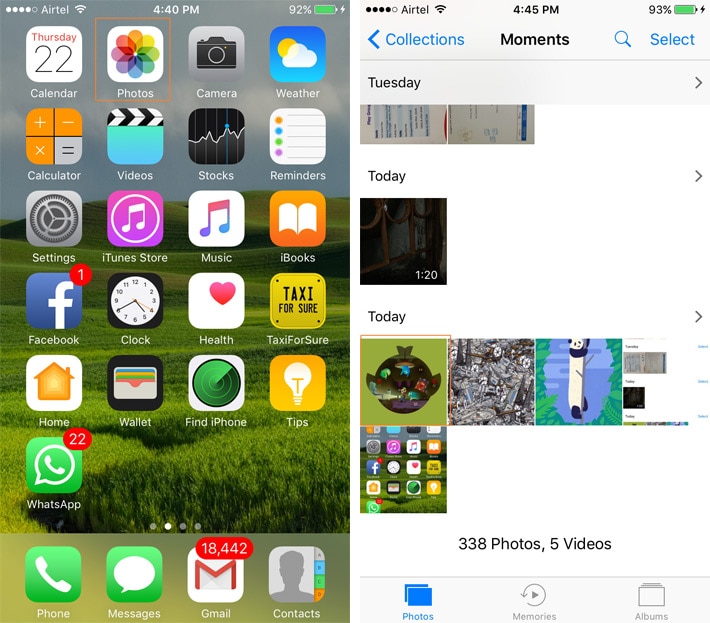
الخطوة 2. انقر فوق الصورة بحيث يتم عرضها بملء الشاشة. اضغط على أيقونة في الزاوية اليسرى السفلية ، وستظهر نافذة جديدة من حيث حدد خيار ‘استخدام كخلفية’.
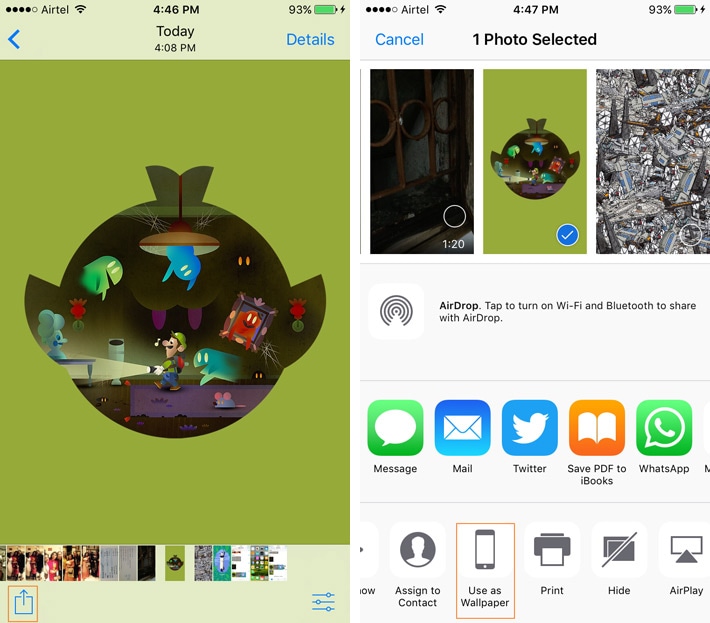
الخطوة 3. ستظهر معاينة خلفية الشاشة والتي يمكنك تعديلها. اضغط على ‘تعيين’ ، ثم اختر من بين الخيار لاستخدام خلفية الشاشة كشاشة قفل أو شاشة رئيسية أو كليهما. مع هذا سيتم تعيين الصورة المحددة كخلفية.

لذلك ، عندما تبحث عن حل حول كيفية تعيين الخلفية ، اتبع الخطوات المذكورة أعلاه.
ستوجهك المقالة أعلاه خطوة بخطوة للبحث عن صور خلفية iPhone وتنزيلها ومزامنتها وتعيينها أخيرًا. لذا احصل على مجموعة رائعة من خلفيات iPhone ، وقم بتغييرها بشكل متكرر لتعكس حالتك المزاجية.
أحدث المقالات

